格式工厂(Format Factory)是一套功能强大、中文化、操作简单、转换速度快的免费影音和图片转换软体,目前已经更新为3.1.2版。格式工厂支援将各种影片转换为MP4、AVI、3GP、RMVB、GIF、WMV、MKV、MPG、VOB、MOV、FLV、SWF等格式,各种格式的影音转换为MP3、WMA、FLAC、AAC、MMF、AMR、M4A、M4R、OGG、MP2、WAV、WavPack等格式,各种图片转换为JPG、PNG、ICO、BMP、GIF、TIF、PCX、TGA等格式。也可以将CD音乐撷取为各种音乐格式,将DVD影片撷取为各种影片格式。关于格式工厂下载、安装与设定详见:免费影音转换软体格式工厂3.1.2。使用格式工厂「图片」的选项,可以批次、快速的更改图片的尺寸与格式,也可以加上说明文字,本文以批次缩小数位相机拍摄的照片说明如下:
1.连续按两下桌面的捷径图示,开启格式工厂。

2.数位相机拍摄的照片格式为「JPG」,因为只要缩小尺寸,不改变照片的格式,所以选择「图片」的「JPG」,准备批次将数位相机拍摄的照片缩小。如果想更改图片的格式,选择与原图片不同的格式,就可以更改图片的附档名。

3.点选「新增档案」。
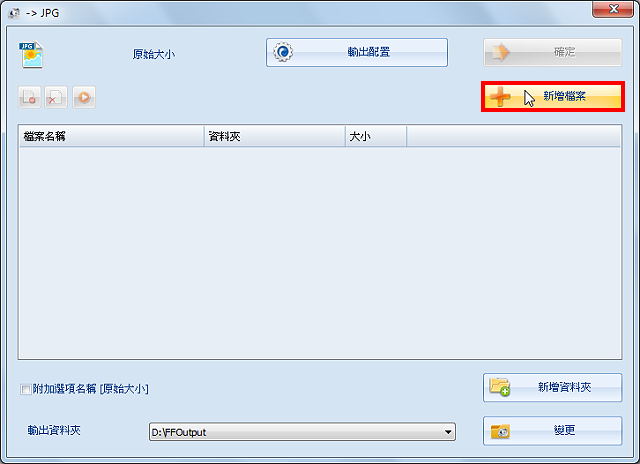
4.选择要缩小的照片,点选「开启旧档」。按键盘的「Ctrl」+「A」键,可以选择所有照片;按键盘的「Ctrl」键+滑鼠左键,可以挑选照片。
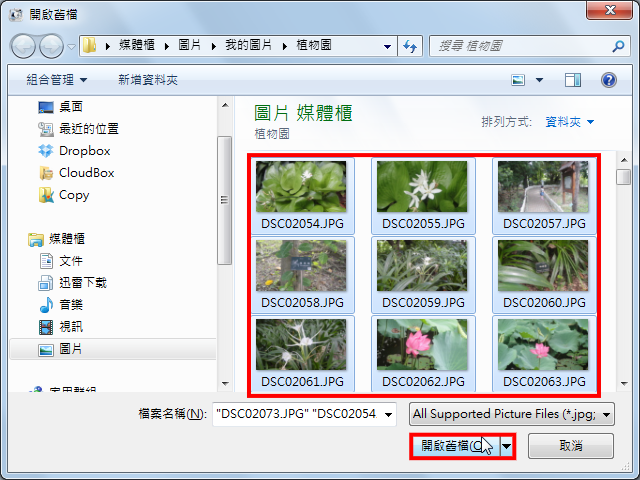
5.点选「输出配置」,准备设定照片缩小的尺寸。
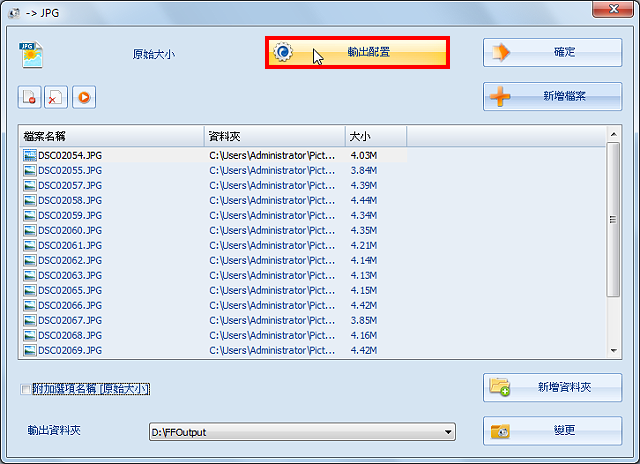
6.依自己的需要选择照片的尺寸,如下图所示〈照片原尺寸为4000×2248〉。
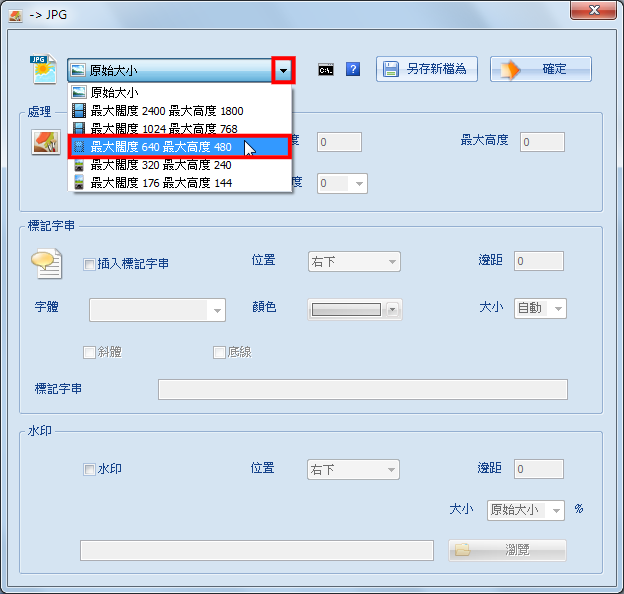
7.也可直接输入「最大阔度」或「最大高度」来调整尺寸。
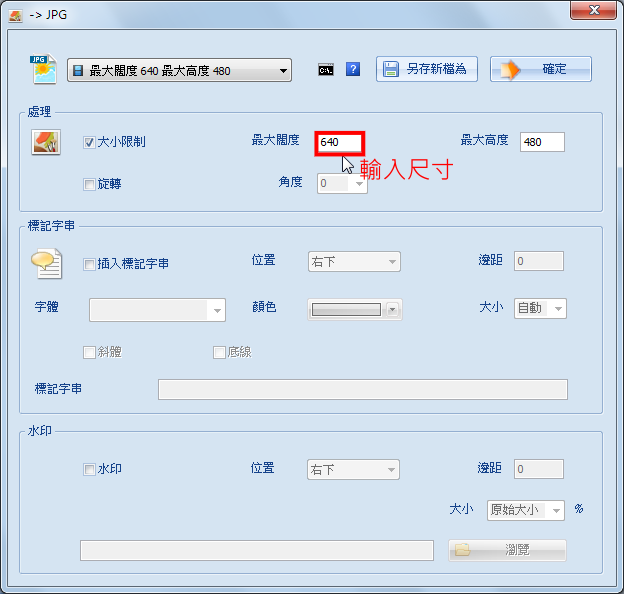
8.勾选「插入标记字串」,可以在照片加上文字。
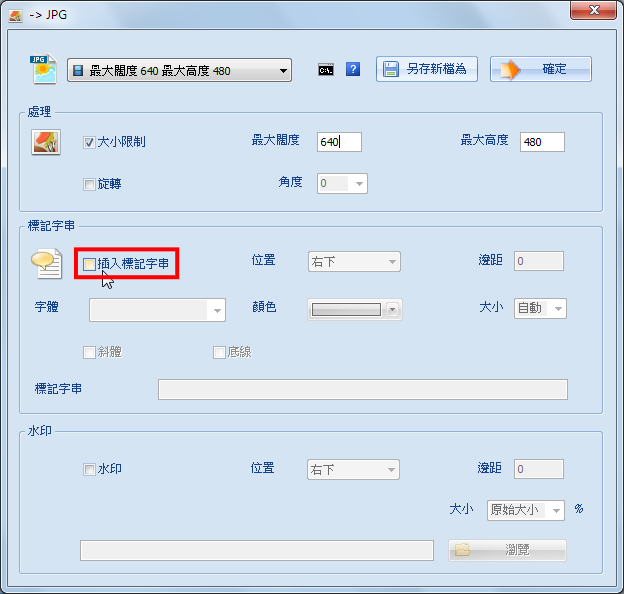
9.设定完成,点选「确定」。
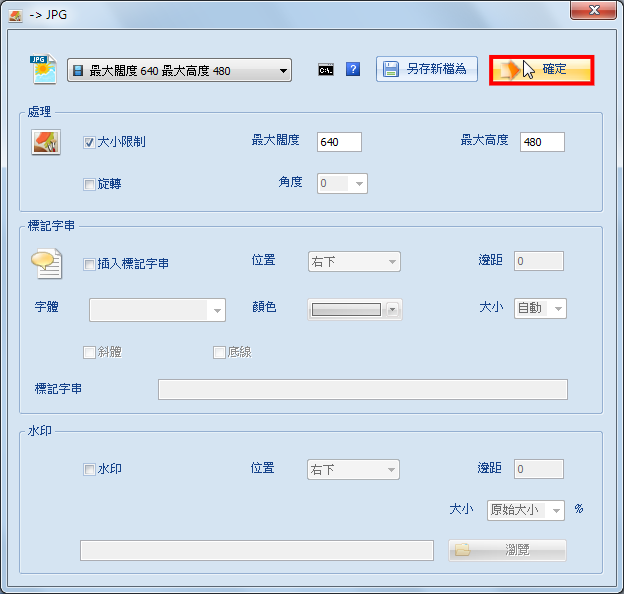
10.点选「变更」,可以更改储存的资料夹。
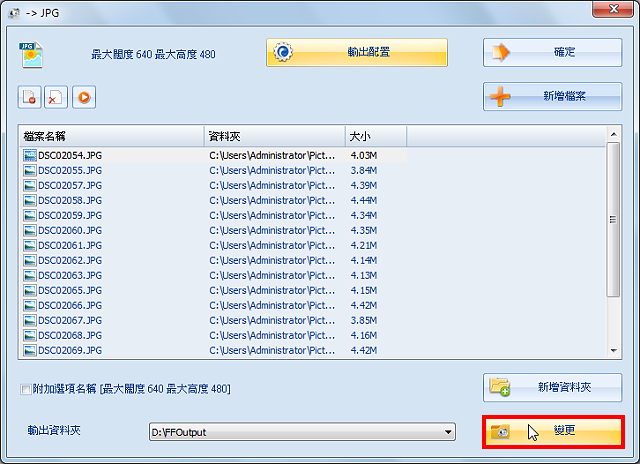
11.点选「确定」,准备开始批次缩小照片。
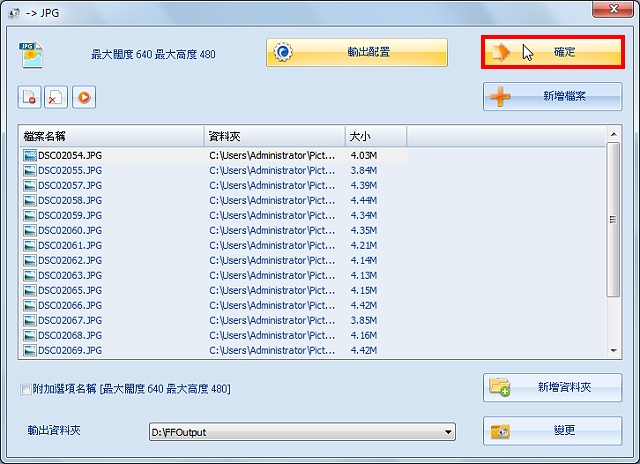
12.点选「开始」,开始缩小照片。
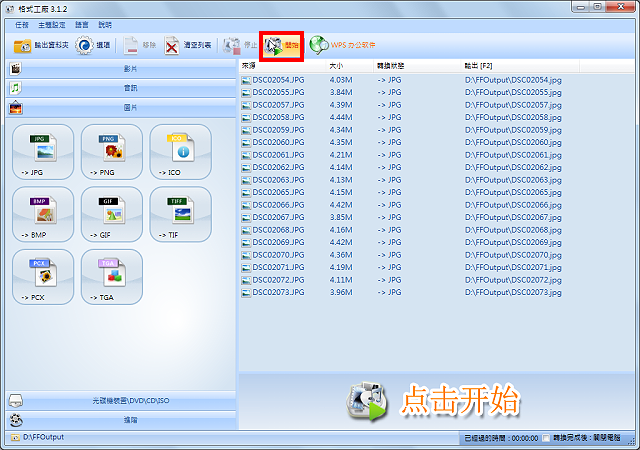
13.正在缩小照片的尺寸,如下图所示。

14.照片缩小完成,点选「输出资料夹」,开启档案总管。

15.缩小完成的影片如下图所示。
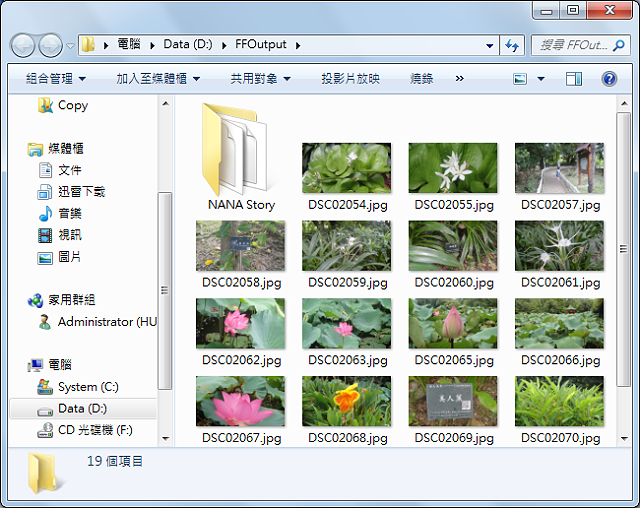
16.关闭格式工厂,结束照片的缩小。





